Cách kiểm tra micro trên tai nghe
Bây giờ là thế kỷ 21 và ngay cả việc liên lạc qua điện thoại cũng đang dần mờ nhạt. Ngày nay mọi người thích giữ liên lạc qua Internet chứ không chỉ bằng cách gửi tin nhắn văn bản. Ngày càng có nhiều người giao tiếp qua video hoặc chỉ gọi điện thoại, tuy nhiên, trong trường hợp này, máy tính cần có tai nghe. Nhưng tai nghe không đơn giản mà có micro để thu âm thanh. Cách kiểm tra chính xác chất lượng của micrô và hiệu suất của nó, hãy đọc tài liệu này.

Nội dung của bài viết
Kiểm tra micro trong tai nghe
Thông thường, tai nghe hiện nay có micrô tích hợp nhưng nó khá yếu nên tốt hơn hết bạn nên mua riêng từng thứ. Ngoài ra, thường có micrô được tích hợp sẵn trong thiết bị nhưng chất lượng của nó cũng kém. Về nguyên tắc, không nên đặt ra câu hỏi về card âm thanh, vì mọi máy tính hiện đại đều có một cái.
Giai đoạn thử nghiệm đầu tiên là chuẩn bị, kết nối trực tiếp tai nghe với máy tính/laptop. Điều chính là không bị nhầm lẫn trong các đầu nối và phích cắm, hoàn toàn không có gì phức tạp trong quá trình kết nối. Sau khi kết nối thành công thiết bị âm thanh của mình, bạn sẽ thấy một số thông báo trên màn hình cho biết điều này. Bạn có thể chuyển sang quy trình quan trọng nhất - kiểm tra chất lượng âm thanh hoặc ít nhất là sự hiện diện của nó.
Kiểm tra micrô trong tai nghe là một phần rất quan trọng khi làm việc trên máy tính hoặc thiết bị khác.Nếu không xác minh, bạn không nên truy cập mạng nhằm mục đích liên lạc có truyền âm thanh. Ban đầu, bạn phải luôn đảm bảo rằng tất cả các thiết bị đều hoạt động.
Cách kiểm tra xem micrô trên tai nghe có hoạt động không
Để kiểm tra, bạn không cần nhờ đến sự trợ giúp của các bác sĩ chuyên khoa hoặc mang thiết bị đến trung tâm bảo hành. Mọi thứ đều có thể được kiểm tra an toàn tại nhà bằng máy tính, máy tính xách tay hoặc thậm chí là máy tính bảng.
Để kiểm tra hiệu suất micrô của chúng tôi, bạn có thể xem xét một số phương pháp, trong đó nhanh nhất là thông qua cài đặt. Khi đi tới phần này, bạn cần tìm tab “âm thanh” và kiểm tra micrô của mình ở đó. Điều này sẽ được mô tả chi tiết hơn một chút dưới đây.

Tùy chọn chẩn đoán
Như đã đề cập, có một số tùy chọn chẩn đoán mà bạn có thể tự thực hiện. Để làm được điều này, chúng ta không cần bất kỳ kiến thức hay kỹ năng siêu nhiên nào, mọi thứ đều cực kỳ đơn giản. Tất cả người dùng, kể cả người mới bắt đầu, đều cần học các kỹ năng kiểm tra âm thanh cơ bản. Tuy nhiên, trong thế giới hiện đại, chúng ta thường phải giao tiếp với mọi người qua máy tính, nhưng tôi muốn mọi người nghe giọng nói của họ một cách rõ ràng và dễ hiểu - điều này sẽ giúp ích rất nhiều trong việc giao tiếp.
Sử dụng hệ điều hành Windows
Để kiểm tra âm thanh trực tiếp qua hệ điều hành, chúng ta sẽ cần vào bảng điều khiển của máy tính. Trong đó bạn cần vào phần “thiết bị và âm thanh”. Tại đây, bạn sẽ cần chọn tab “âm thanh”, trong đó có tab kiểm tra âm thanh. Khi bạn thay đổi âm lượng ở đây, số lượng và màu sắc của các ô vuông trên dải sẽ thay đổi để bạn có thể kiểm tra micrô của mình.
Nếu có điều gì đó không phù hợp với bạn, bạn có thể ngay lập tức vào cài đặt, thay đổi độ nhạy, thông số xử lý âm thanh, v.v. mà người dùng cần. Tất cả điều này cho phép bạn điều chỉnh thiết bị phù hợp với mình, đặt micrô chính xác để sử dụng thoải mái hơn khi giao tiếp. Mọi thứ đều trực quan và được ký kết; không có vấn đề gì phát sinh trong phần này.
Nhân tiện, trong hệ điều hành này, bạn có thể cấu hình một chức năng rất tiện lợi sẽ hữu ích nhiều lần. Nếu bạn đi tới tab “giao tiếp” trong cài đặt, bạn sẽ thấy một chức năng thú vị mà bạn có thể kết nối. Bản chất của nó là khi bạn nhận được cuộc gọi trong khi đang nghe nhạc, máy tính sẽ tự động giảm âm lượng của tất cả âm thanh xuống mức tối thiểu, một lần nữa, mọi thứ đều phải được điều chỉnh và cấu hình. Điều này được thực hiện để thuận tiện vì nhiều người dùng phàn nàn về tiếng chuông quá lớn và bất ngờ khi nghe nhạc. Hiện nay, chức năng này khá hữu ích và phù hợp, tuy nhiên, vì lý do nào đó mà nhiều người chưa biết về nó.
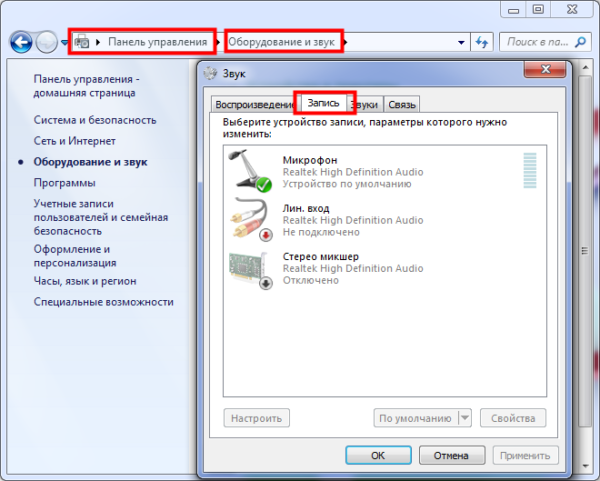
Ghi âm
Để thuận tiện cho người dùng, nhiều dịch vụ cũng đã được tạo ra trên Internet, nhờ đó bạn có thể ghi lại âm thanh. Bằng cách truy cập một trong những trang web này, bạn có thể ghi lại bài phát biểu của mình và thậm chí cả một bài hát, sau đó nghe nó. Trong khi nghe, bạn có thể đưa ra kết luận về chất lượng của thiết bị, bạn nên mở cài đặt sao cho vừa ý. Thông qua quá trình thử và sai, bạn có thể đạt được sự kết hợp lý tưởng giữa âm lượng và chất lượng giọng nói của mình, vì vậy những dịch vụ như vậy rất hữu ích cho người dùng thông thường.
Với sự trợ giúp của các trang web như vậy, bạn thậm chí có thể tìm ra nguyên nhân khiến thiết bị của mình gặp trục trặc.Tất nhiên nguyên nhân sẽ không được xác định 100%, tuy nhiên, dịch vụ sẽ kiểm tra máy tính và thiết bị ghi âm của bạn theo các thông số cơ bản, xác định những lỗi thường gặp nhất. Nếu âm thanh vẫn không bắt đầu được ghi lại thì đây là lý do bạn nên liên hệ với dịch vụ để được chuyên gia trợ giúp hoặc mua tai nghe mới hoặc micrô riêng.
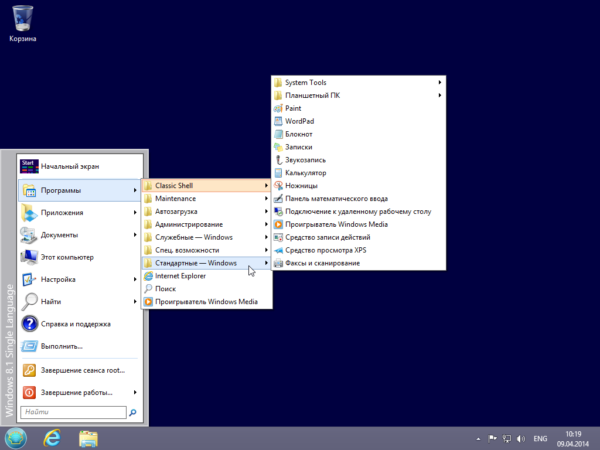
Bằng Skype
Skype là một dịch vụ phổ biến để liên lạc thông qua các cuộc gọi âm thanh và video. Bạn có thể kiểm tra chất lượng âm thanh ngay bên trong dịch vụ này; đây là một phần chức năng của Skype. Đối với những mục đích này, bạn cần vào phần cài đặt chương trình, đến tiểu mục “âm thanh”. Một lần nữa, mọi thứ cực kỳ đơn giản và rõ ràng. Tab này sẽ cung cấp một số sơ đồ hiển thị sự hiện diện của tín hiệu âm thanh, cường độ của nó, v.v. Nếu một số cài đặt không phù hợp với bạn, bạn có thể bỏ chọn cài đặt tự động, thao tác này sẽ chuyển người dùng sang chế độ thủ công. Tại đây, bạn có thể định cấu hình nó với sự trợ giúp của bạn bè, những người sẽ cung cấp phản hồi trực tiếp trong cuộc gọi. Bạn cần di chuyển các thanh trượt trong cài đặt âm lượng, đồng thời liên lạc với người đối thoại và anh ấy sẽ hướng dẫn bạn ở mức độ nào bạn có thể nghe rõ hơn.
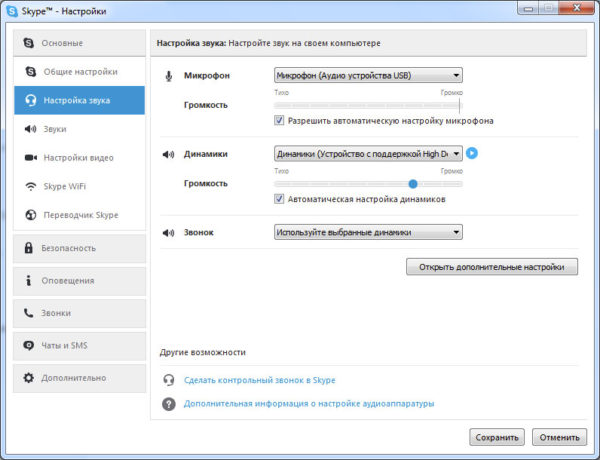
Chúng tôi hy vọng thủ thuật trên sẽ giúp bạn hiểu rõ, thoải mái hơn trong việc kiểm tra và thiết lập ghi âm trên micro trong tai nghe của mình. Ngay cả một đứa trẻ cũng có thể thành thạo những kỹ năng này - chúng rất dễ thành thạo. Tôi ước rằng giao tiếp trên Internet chỉ mang lại cho bạn những cảm xúc tích cực!





